在日常使用 Word 文档的过程中,段落间距的调整是一个常见但又让不少人感到困惑的问题,很多朋友都想知道如何才能快速有效地修改段落之间的间距,以达到理想的文档排版效果,就让我为您详细介绍修改 Word 段落间距的方法。
中心句:在日常使用 Word 文档时,段落间距调整是常见又令人困惑的问题。
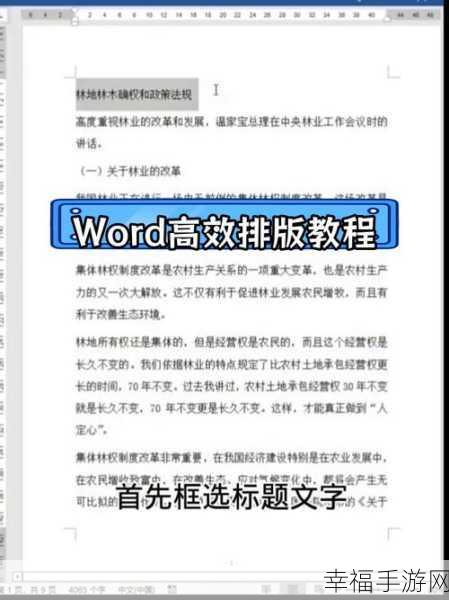
要修改 Word 段落间距,首先我们打开 Word 软件,并打开需要调整段落间距的文档,选中需要调整间距的段落,这是非常关键的一步,如果不选中段落,后续的操作可能无法达到预期效果。
中心句:修改 Word 段落间距,先打开软件和文档并选中段落。
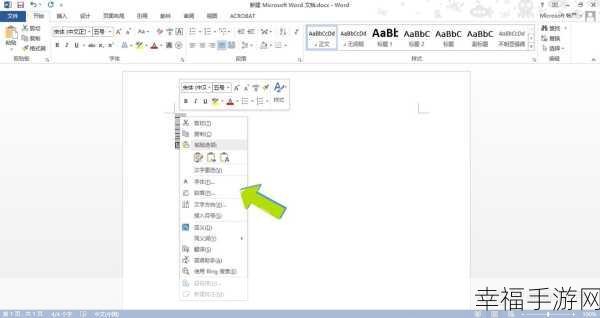
我们在菜单栏中找到“段落”选项,点击后,会弹出一个段落设置的对话框,在这个对话框中,有专门用于调整段落间距的选项。
中心句:找到“段落”选项,弹出段落设置对话框。
如果您想要增加段落之间的间距,可以在“间距”选项中,将“段前”和“段后”的值增大,如果想要减小间距,则相应地减小这两个值,还可以根据需要调整“行距”,比如选择“单倍行距”“1.5 倍行距”“2 倍行距”等。
中心句:通过调整“间距”和“行距”选项改变段落间距。
除了上述常规的操作方法,还有一些快捷方式可以帮助您更高效地修改段落间距,您可以直接使用鼠标拖动段落之间的分隔线来快速调整间距。
中心句:除常规方法外,用鼠标拖动分隔线可快捷调整间距。
掌握了这些修改 Word 段落间距的方法,您就能轻松应对各种文档排版需求,让您的文档更加美观、规范。
参考来源:个人多年使用 Word 的经验总结。







